카카오톡 PC버전 다운로드
카카오톡 PC버전 설치 방법
안녕하세요. 오늘은 카카오톡 PC버전 다운로드 및 설치 방법을 공유해 드리도록 하겠습니다.
이제는 전국민이 사용한다고 하더라도 이상하지 않은 메신저 어플이 카카오톡 입니다. 하지만 근무를 하시거나 업무특성상 PC를 더 자주 사용하시는 분들은 핸드폰보다는 PC에서 카카오톡을 사용하지면 더욱 편리한데요.
이 곳에서 카카오톡 PC버전 다운로드 및 설치 방법을 이용해 보실 수 있으니, 궁금하신 분들은 아래 내용을 참조하세요.
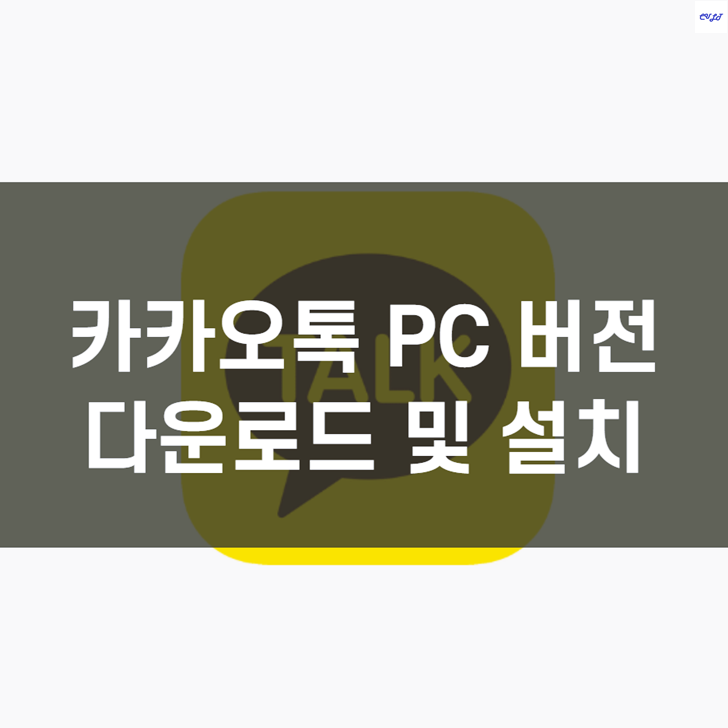
추천팁 - QR코드 전자출입명부 사용방법 (카카오, 네이버)
QR코드 전자출입명부 사용방법 (카카오, 네이버)
QR코드 전자출입명부 카카오 네이버 사용 방법 안녕하세요. 오늘은 여러분들에게 QR코드 전자출입명부 이용방법에 대해서 소개해 드리려고 합니다. 요새 감염병 확산을 막기 위해 고위험시설에
cultureinfoya.tistory.com
카카오톡 PC버전 다운로드 및 설치 순서
카카오톡 PC버전 설치를 위해서 이용하실 카카오톡 공식 홈페이지 입니다.

해당 홈페이지 접근 시 우측 상단에 서비스특징 오른쪽으로 다운로드 영역이 노출되는 것을 보실 수 있습니다.

해당 영역 선택 시 PC버전 영역과 모바일버전 영역이 구분되어 노출되는데요. 저희는 PC버전에 노출되는 Windows 와 Mac OS X 10.10 두 가지 항목 중 본인이 사용하시는 PC에 맞는 영역을 선택해 주도록 합니다. (저는 Windows를 선택해 주었습니다.)


정상적으로 다운로드 버튼을 선택 하셨다면 페이지는 변하는것이 없으나 좌측 하단에 카카오톡 설치 프로그램이 다운로드 된 것을 보실 수 있습니다.

해당 설치 프로그램을 선택 시 인스톨 언어를 선택하는 화면이 노출는데요. 한국어 / 영어 / 일본어 세 가지를 지원하는 것을 보실 수 있습니다. 저희는 한국어를 선택 후 OK 버튼을 선택해 주도록 합니다.



다음과 같은 카카오톡 설치 프로그램이 실행 되셨으면, 다음 버튼을 선택해 줍니다.

이 곳에서는 원하시는 설치 폴더를 선택해 주신 뒤 다음 버튼을 선택해 줍니다.

바로가기 옵션을 선택하시는 메뉴에서는 원하시는 영역만 선택 후 설치 버튼을 선택해 주도록 합니다.

그럼 아래와 같이 설치 중 상태가 진행 된 후 설치 완료 화면이 노출되는 것을 보실 수 있습니다. 카카오톡 실행 영역이 체크된 상태로 마침 버튼을 선택하시면 카톡이 자동으로 실행되는 것을 보실 수 있습니다.


카카오톡 최초 인증 방법
카카오톡 설치가 정상적으로 완료 되셨으면, 최초 인증을 해주셔야 PC에서 사용을 하실 수 있습니다. 우선 아래와 같은 PC 카카오톡에서 계정 및 비밀번호를 입력 후 로그인 버튼을 선택해 줍니다.


그럼 아래와 같이 최초 인증을 요구하는 화면이 노출되는데요, 카카오톡 지갑 만들기를 이용하셔도 되지만 저희는 가장 간단한 보안용 인증 계속하기 버튼을 선택해 줍니다.

그 뒤 노출되는 보안용 인증 단계를 확인하시면 내 PC 인증받기 및 1회용 인증받기 두 가지 인증 방법을 이용해 보실 수있습니다. 본인이 항상 사용하시는 PC라면 내 PC 인증받기 기능을 공공장소를 사용 중이시라면 1회용 인증받기 기능을 이용해 주도록 합니다. (저는 내 PC 인증받기 기능을 이용하도록 하겠습니다.)

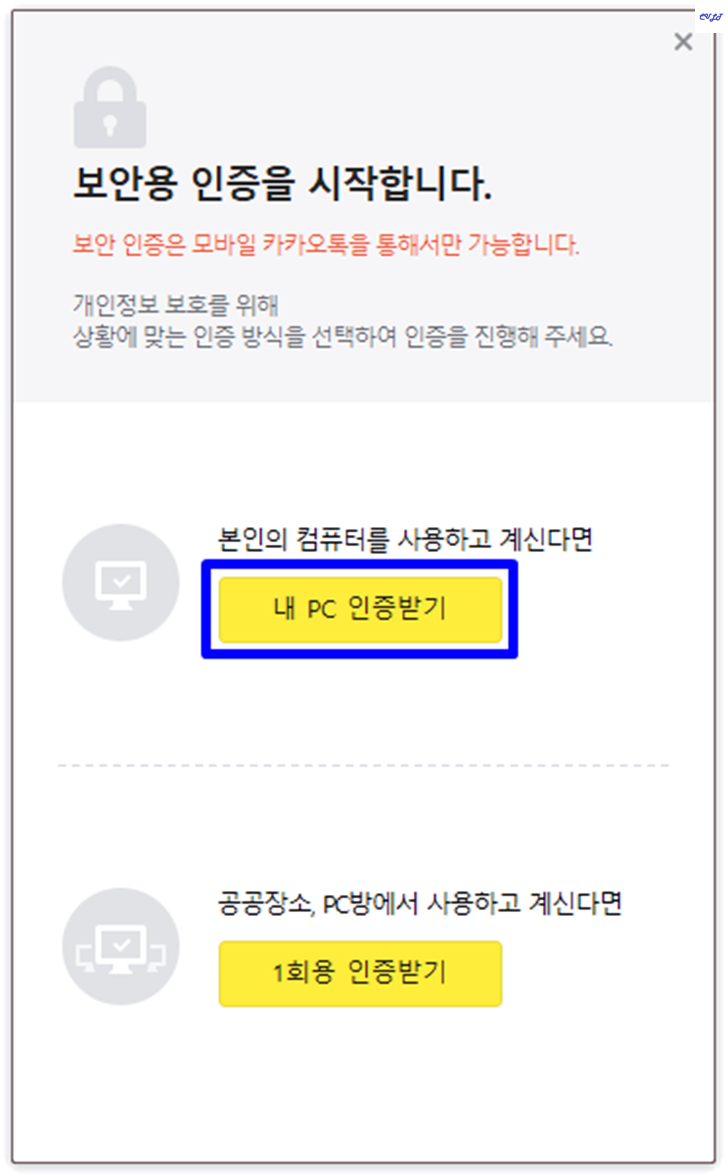
아래와 같은 화면이 노출되셨다면, 내 카카오톡으로 전송된 인증번호를 핸드폰으로 확인 후 입력 > 확인 버튼을 선택해 주도록 합니다.

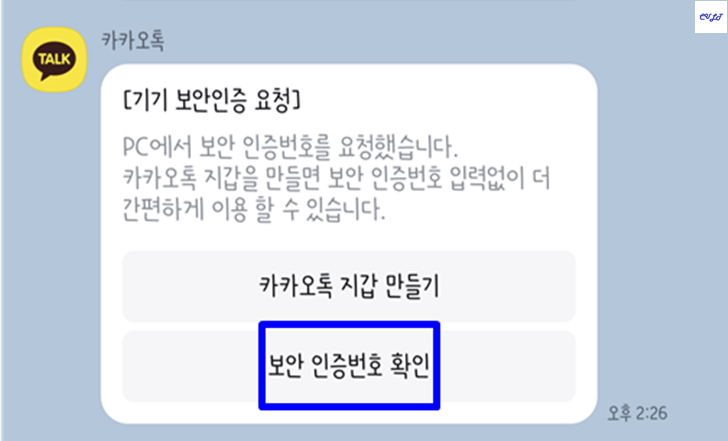


그럼 정상적으로 카카오톡 PC인증이 완료되며 PC에서도 카카오톡을 사용하실 수 있게 됩니다.



이렇게 간단하게 카카오톡 PC 다운로드 및 설치 인증 방법까지 자세히 알아 보았습니다. 자유로운 카카오톡 PC사용을 해보실 수있길 바랍니다.






그럼 다음에도 유익한 포스팅을 가지고 또 찾아뵙도록 하겠습니다. 감사합니다.